ทำงานเหนื่อยทั้งวัน เจอหัวหน้าก็ว่า ลูกค้าก็เร่ง สุดท้ายกลับบ้านเจออีกดอก... iPad เปิดไลน์แล้วไม่เจอแชทเก่า! เพราะอะไร? เพราะไม่ได้ซิงค์ข้อมูลไลน์ไว้น่ะสิ! เหนื่อยกายไม่พอ ยังต้องเหนื่อยใจเพราะแชทหายอีก
การซิงค์ข้อมูลไลน์ ห้ถูกต้องคือสิ่งสำคัญสุด ๆ ไม่ว่าจะเปลี่ยนเครื่องใหม่ลงคอมใหม่ หรือใช้หลายอุปกรณ์พร้อมกัน วันนี้เราจะมาสอนทุกคนแบบละเอียดว่าวิธีซิงค์ข้อมูลไลน์ให้รอด ไม่เจ็บ ไม่ร้อง ไม่โทรหาคอลเซ็นเตอร์!

ส่วนที่ 1: วิธีซิงค์ข้อมูลไลน์บนอุปกรณ์ต่าง ๆ
ทำงานมาทั้งวัน เจอแต่ประชุมกับงานด่วน พอกลับมาบ้านเปิดไลน์ในคอมกับ iPad ดันไม่ซิงค์อีก เหมือนโดนทุบซ้ำสอง! 😭 มาเรียนรู้วิธีซิงค์ข้อมูลไลน์แบบง่ายๆ ไม่ง้อใคร แถมไม่ต้องกลัวข้อมูลหายกลางทางด้วย!
1 วิธีซิงค์ข้อมูลไลน์บน iPad ให้แชทเก่ากลับมา
หลายคนที่ใช้ iPad อาจเจอปัญหาว่าเปิดแอป LINE ขึ้นมาแล้วแชทเก่าหายไปหมด ไม่ต้องตกใจ! การซิงค์ข้อมูลไลน์บน iPad สามารถทำได้ง่ายๆ ด้วยขั้นตอนไม่กี่ขั้นตอนที่เราจะบอกต่อไปนี้
ขั้นตอนวิธีซิงค์ข้อมูลไลน์บน iPad
ขั้นตอนที่ 1: ที่หน้าแรกของแอป LINE ให้แตะที่ไอคอน “ตั้งค่า” มุมขวาบน แล้วเลือก “บัญชีของฉัน” เปิดใช้งาน “อนุญาตให้ลงชื่อเข้าใช้จากอุปกรณ์อื่น” เพื่อให้ iPad สามารถล็อกอินบัญชีเดียวกันได้
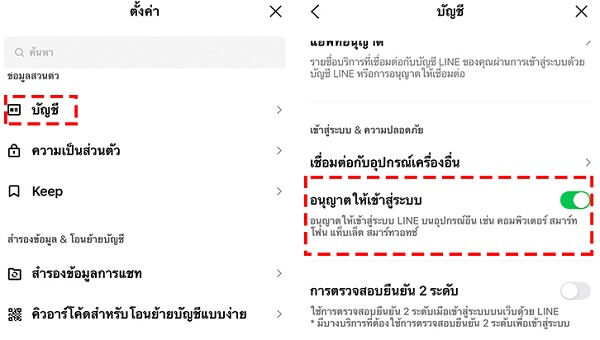
ขั้นตอนที่ 2: เปิดแอป LINE บน iPad เลือก “เข้าสู่ระบบด้วยวิธีอื่น” ใช้กล้อง iPhone สแกนรหัส QR Code ที่แสดงบน iPad แล้วแตะ “เปิดใน LINE” จากนั้นเลือก “เข้าสู่ระบบ”
ขั้นตอนที่ 3: ใน iPhone ให้กรอกรหัสยืนยัน 4 หลักที่แสดงบน iPad แล้วแตะ “ยืนยันผู้ใช้” เสร็จแล้วก็จะล็อกอินบัญชี LINE เดียวกันได้สำเร็จ
หลังจากเข้าสู่ระบบเสร็จ ข้อมูลแชทบน iPad จะเริ่มซิงค์ตั้งแต่นั้นเป็นต้นไป คุณจะสามารถดูประวัติแชทได้ทั้งบน iPad และมือถือพร้อมกัน
หากแชทเก่าหายหรือซิงค์ไม่ได้ ลองใช้โปรแกรมช่วยอย่าง iMyFone iTransor for LINE ที่ช่วยสำรองข้อมูลไลน์อย่างปลอดภัย โปรแกรมนี้ยังช่วยโอนย้ายแชทระหว่างอุปกรณ์ได้แบบไม่ต้องง้อสายเคเบิล!
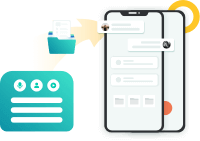
2 ซิงค์ข้อมูลไลน์บน PC แบบไม่ให้พลาด
สายงานยุ่งทั้งวัน เปิดคอมมาเจอปัญหาไลน์ PC ไม่ซิงค์ข้อมูลอีก โอ๊ย… จะร้องไห้ทั้งน้ำตา! แต่ไม่ต้องห่วง เพราะเรามีวิธีง่าย ๆ ให้คุณซิงค์ข้อมูลไลน์บน PC แบบไม่ต้องกลัวแชทตกหล่น แม้จะงานล้นมือยังไงก็ไลน์ไหลลื่น!
ขั้นตอนซิงค์ข้อมูลไลน์บน PC
ขั้นตอนที่ 1: เปิดโปรแกรม LINE บน PC แล้วล็อกอินด้วยบัญชีเดิมของคุณ เช็คให้ชัวร์ว่าเน็ตเสถียรจะได้ไม่ต้องมานั่งเครียดว่าข้อมูลจะหาย
ขั้นตอนที่ 2: เข้า “ตั้งค่า” > “บัญชี” แล้วเปิดฟีเจอร์ “ซิงค์ข้อความแชท” หรือ “ซิงค์ข้อมูล” ไว้เลย
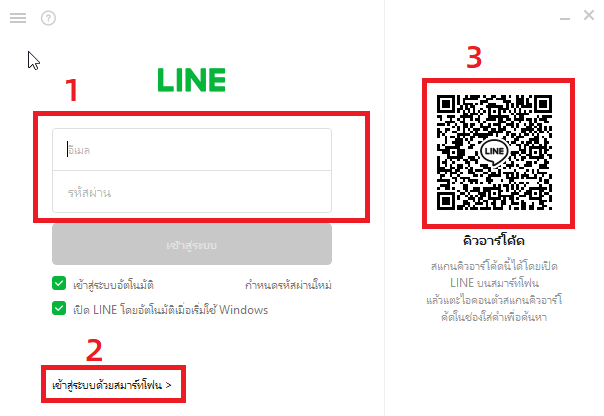
3 ซิงค์ไลน์ระหว่างมือถือเครื่องเก่าและใหม่ง่าย ๆ
แม้ว่าคุณจะสามารถใช้วิธีทั่วไปเพื่อซิงค์ข้อมูลไลน์บนอุปกรณ์ต่าง ๆ ได้ แต่บางครั้งการซิงค์แชทเก่าที่ผ่านมาอาจทำได้ยากหรือไม่ครบถ้วน เพราะการเข้าสู่ระบบจะเริ่มซิงค์แค่หลังจากนั้นเท่านั้น
ไม่ต้องห่วง! ถ้าคุณต้องการซิงค์ไลน์ทั้งหมดระหว่าง iPad, iPhone หรือมือถือ Android แบบครบทุกแชทเก่า เราขอแนะนำโปรแกรมเด็ดอย่าง iMyFone iTransor for LINE เครื่องมือจัดการข้อมูล LINE ที่คุณขาดไม่ได้
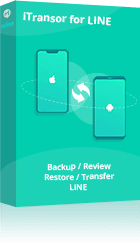
- - สามารถสำรองข้อมูล LINE ได้ฟรีทั้งบน iPad, iPhone และมือถือ Android
- - รองรับการถ่ายโอนข้อมูล LINE ระหว่างอุปกรณ์ iOS และ Android แบบข้ามระบบหรือภายในระบบเดียวกันได้อย่างราบรื่น
- - สามารถดูตัวอย่างข้อมูล LINE ทั้งหมดก่อนโอนย้าย รวมถึงข้อความ ประวัติการโทร รูปภาพ วิดีโอ และไฟล์อื่น ๆ
- - ช่วยให้การซิงค์ไลน์แบบเก่าไปใหม่เป็นเรื่องง่ายและรวดเร็ว
วิธีซิงค์ข้อมูลไลน์ด้วย iMyFone iTransor for LINE
ขั้นตอนที่ 1: ดาวน์โหลดและติดตั้งโปรแกรม iMyFone iTransor for LINE จากเว็บไซต์ทางการ จากนั้นเปิดแอปพลิเคชันขึ้นมา
ขั้นตอนที่ 2: เลือกโหมด “ถ่ายโอนข้อมูล LINE ...” แล้วเชื่อมต่ออุปกรณ์ทั้งสองที่ต้องการ ซิงค์ไลน์ เข้ากับคอมพิวเตอร์
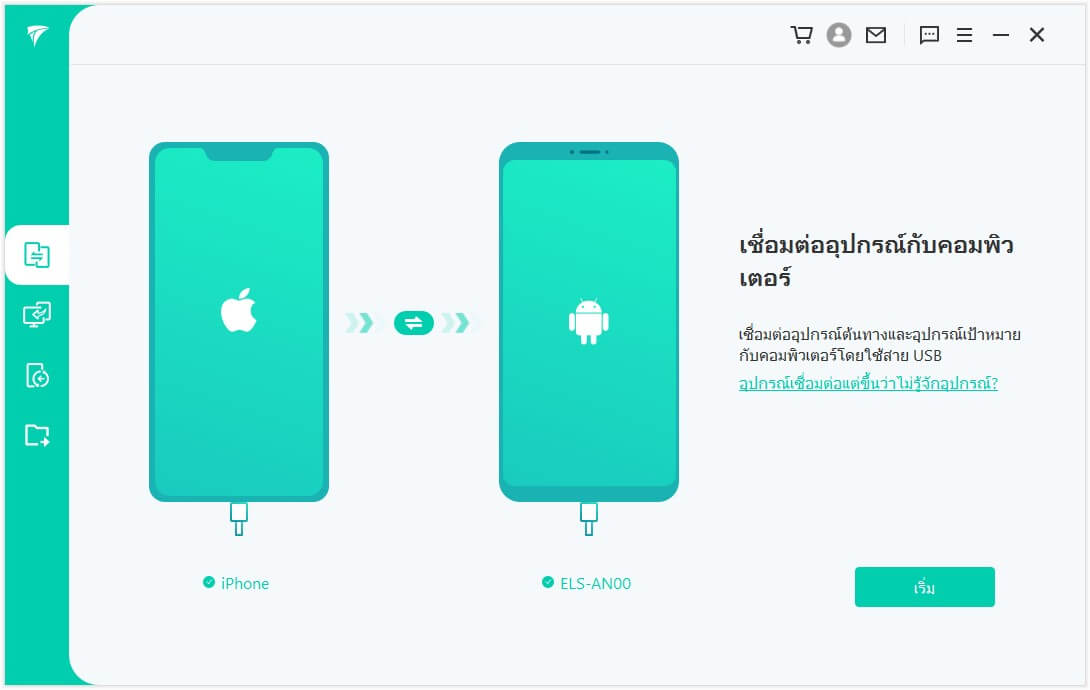
- หากต้องการซิงค์จาก iPad ไปยัง iPhone หรือ Android ให้ตั้งค่าอุปกรณ์ต้นทางเป็น iPad และอุปกรณ์ปลายทางเป็น iPhone หรือ Android
- หากต้องการซิงค์จากมือถือไปยัง iPad ให้ตั้งค่าอุปกรณ์ต้นทางเป็นมือถือและปลายทางเป็น iPad
ขั้นตอนที่ 3: แล้วทำตามคำแนะนำในอินเทอร์เฟซซอฟต์
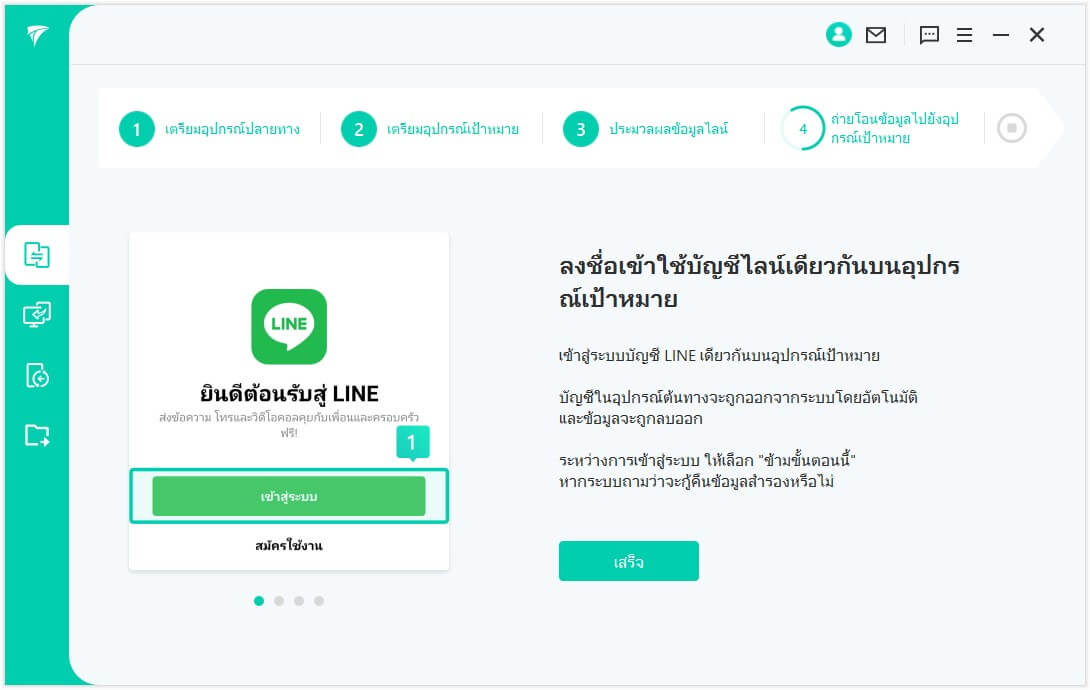
ขั้นตอนที่ 4 รอจนกระทั่งโปรแกรมทำการซิงค์ข้อมูลเสร็จสมบูรณ์ แล้วคลิก “เสร็จสิ้น” คุณก็จะได้แชทเก่าที่สมบูรณ์บนอุปกรณ์ใหม่
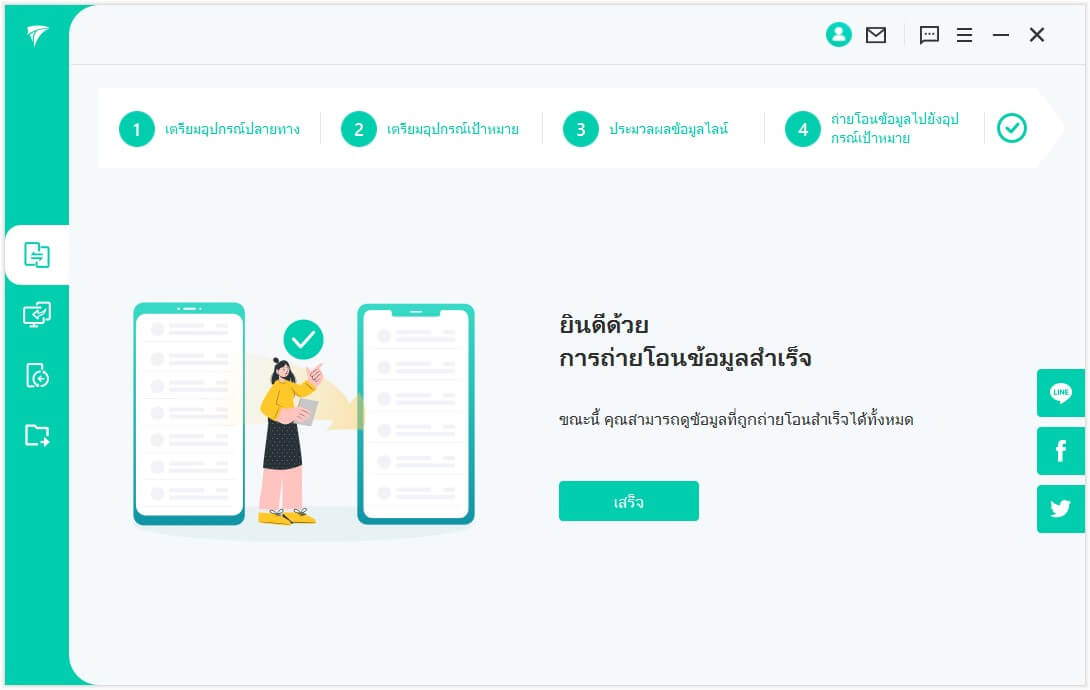
ส่วนที่ 2: ไลน์ไม่ซิงค์ข้อมูลแก้ยังไงดี?
1 เช็กด่วน! สาเหตุที่ทำให้ไลน์ไม่ซิงค์ข้อมูล
เมื่อคุณเปิด LINE แล้วพบว่า “ไลน์ไม่ซิงค์ข้อมูล” หรือ “ไลน์ PC ไม่ซิงค์ข้อมูล” แบบงง ๆ ทั้งที่แชทก็อยู่ครบในมือถือแต่กลับหายไปใน iPad หรือ PC นั้น อาจมีสาเหตุหลัก ๆ ดังนี้:
🔹 ใช้บัญชีไม่ตรงกัน
หากคุณล็อกอิน LINE ด้วยเบอร์โทรหรืออีเมลที่ต่างจากเครื่องเดิม ระบบจะถือว่าเป็นคนละบัญชี ทำให้ไลน์ไม่ซิงค์ข้อมูลระหว่างอุปกรณ์
🔹 ไม่ได้เปิดการสำรองข้อมูล LINE ไว้
ถ้าไม่มีการสำรองข้อมูลไว้ก่อน จะไม่สามารถซิงค์แชทเก่ากลับมาได้ ไม่ว่าจะใช้มือถือ, iPad หรือ LINE บน PC ก็ตาม
🔹 เน็ตไม่เสถียร หรือไม่มีการเชื่อมต่อ
หลายครั้งไลน์ PC ไม่ซิงค์ข้อมูล เพราะคอมพิวเตอร์หรือแท็บเล็ตของคุณหลุด Wi-Fi ไปแล้วนั่นเอง
🔹 แอป LINE บน PC หรือ iPad ยังไม่อัปเดต
หากใช้แอปเวอร์ชันเก่าเกินไป ระบบอาจไม่รองรับการซิงค์ข้อมูล
🔹 ไม่ได้ให้สิทธิ์เข้าถึงข้อมูล
บางครั้งอุปกรณ์ต้องขออนุญาตเพื่อดึงข้อมูลจากเครื่องหลัก ถ้าไม่ได้ให้สิทธิ์ ระบบจะบล็อกการซิงค์
2 วิธีแก้ไขเมื่อไลน์ PC ไม่ซิงค์ข้อมูล
ถ้าคุณเป็นสายทำงานที่ต้องพึ่งพา LINE บน PC แล้วเจอปัญหา ไลน์ PC ไม่ซิงค์ข้อมูล นี่มันเหมือนโดนปาหมอนกลางออฟฟิศเลยใช่ไหม? ไม่ต้องเครียด! เรามีวิธีง่าย ๆ ให้คุณแก้ปัญหานี้ได้แบบไม่ต้องรอแอดมินช่วย
- 💻 ตรวจสอบการเชื่อมต่ออินเทอร์เน็ตของ PC
- ไลน์ไม่ซิงค์ข้อมูลบ่อยครั้งเกิดจากอินเทอร์เน็ตหลุดหรือสัญญาณไม่เสถียร
- ลองปิด/เปิด Wi-Fi หรือเปลี่ยนเครือข่ายดูอีกครั้ง
- 🔐 อัปเดตเวอร์ชันแอป LINE ให้เป็นเวอร์ชันล่าสุด
- เวอร์ชันเก่าอาจทำให้ไลน์ PC ไม่ซิงค์ข้อมูลได้
- เข้าเว็บไซต์ LINE ดาวน์โหลดและติดตั้งเวอร์ชันใหม่ล่าสุด
- 🧹 เคลียร์แคชแอป LINE บน PC
- แคชที่สะสมอาจทำให้ระบบ Sync มีปัญหา
- ลองลบ Cache โดยไปที่ Settings > Clear Data
- 🔄 ล็อกเอาท์แล้วล็อกอินใหม่บน LINE PC
- วิธีพื้นฐานแต่ได้ผลบ่อยมาก!
- ออกจากระบบบน PC แล้วล็อกอินเข้าใหม่
- 📱 เช็กว่า LINE บนมือถือเปิดใช้งานอยู่หรือไม่
- หากแอปมือถือถูกปิด force stop ไว้ การซิงค์ข้อมูลจะหยุดทันที
- เปิดแอปมือถือแล้วรอให้ข้อมูลเริ่มเชื่อมต่ออีกครั้ง
สรุป
ไม่ว่าจะเป็นการซิงค์ข้อมูลไลน์บนมือถือ, iPad หรือ PC ถ้าเจอปัญหาไลน์ไม่ซิงค์ข้อมูลหรือแม้แต่ ไลน์ PC ไม่ซิงค์ข้อมูล ก็อย่าเพิ่งท้อ!
เคล็ดลับอยู่ที่การตรวจสอบบัญชีให้ตรงกัน, เชื่อมต่ออินเทอร์เน็ตให้เสถียร, และอัปเดตแอป LINE เป็นเวอร์ชันล่าสุด รวมถึงการใช้เครื่องมือช่วยจัดการข้อมูลอย่าง iMyFone iTransor for LINE ที่จะทำให้การซิงค์แชทเก่าใหม่เป็นเรื่องง่ายและรวดเร็ว
สำหรับคนทำงานสายบ้าพลังอย่างเรา การมีแชท LINE ที่ซิงค์ครบทุกอุปกรณ์ ถือเป็นเรื่องสำคัญมาก ไม่ว่าจะส่งงาน ตอบลูกค้า หรือแค่แชทกับเพื่อนร่วมงานก็ไม่มีสะดุด


